win10如何将软件添加到小Q书桌
发布时间:2018-06-05 18:25:03 浏览数: 小编:yimin
小Q书桌是腾讯开发的一款桌面客户端产品,帮助您集中管理电脑上的各项程序,使您能够方便、快捷地找到需要运行的程序或文件。既然这么好呀,那我想要将软件添加到小Q书桌该怎么操作呢?下面就和小编一起来操作一下吧。
系统推荐:雨林木风win10系统下载
1、在电脑端打开浏览器并访问百度首页,然后搜索“小Q书桌”,在搜索结果中点击“极速下载”从官方开始下载小Q书桌软件。安装完成后,启动小Q书桌。

2、启动后,此软件会自动锁定在任务栏左下角处,在小Q书桌软件界面点击“+”号按钮添加应用。此时,软件界面的右侧会出现当前计算机安装的软件程序,点击软件图标右侧的“+”号添加软件到小Q软件面板。

3、如图所示,你所添加的软件显示在了小Q书桌软件面板中,你可以右击小Q书桌界面将桌面软件导入到书桌界面中,你也可以直接拖动软件图标到小Q书桌。
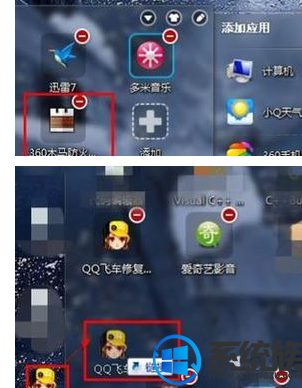
4、通过以上方式您可以将软件添加到小Q书桌中,也可以自己在指定文件路径中添加软件。在界面中点击“+”号按钮后,在出现的右侧面板底部点击“添加其他程序或文件”按钮。
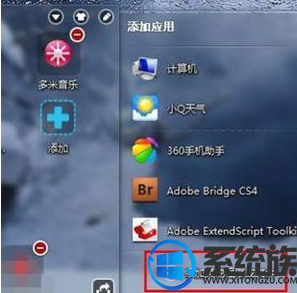
5、如图,在出现的文件打开对话框中定位到指定路径,然后添加指定文件或软件,再点击“打开”按钮即可将程序或文件加入到书桌内。
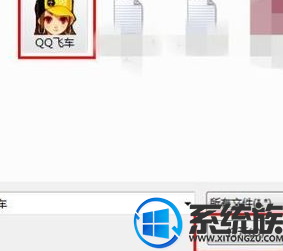
以上就是关于将软件添加到小Q书桌全部内容啦,感谢大家对我们系统族的浏览和支持,觉得本文不错就收藏起来吧,如果大家有需要可以按照什么方法操作一下,希望可以帮助大家。
系统推荐:雨林木风win10系统下载
1、在电脑端打开浏览器并访问百度首页,然后搜索“小Q书桌”,在搜索结果中点击“极速下载”从官方开始下载小Q书桌软件。安装完成后,启动小Q书桌。

2、启动后,此软件会自动锁定在任务栏左下角处,在小Q书桌软件界面点击“+”号按钮添加应用。此时,软件界面的右侧会出现当前计算机安装的软件程序,点击软件图标右侧的“+”号添加软件到小Q软件面板。

3、如图所示,你所添加的软件显示在了小Q书桌软件面板中,你可以右击小Q书桌界面将桌面软件导入到书桌界面中,你也可以直接拖动软件图标到小Q书桌。
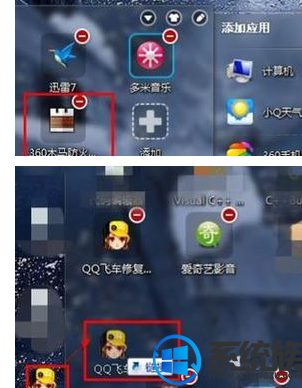
4、通过以上方式您可以将软件添加到小Q书桌中,也可以自己在指定文件路径中添加软件。在界面中点击“+”号按钮后,在出现的右侧面板底部点击“添加其他程序或文件”按钮。
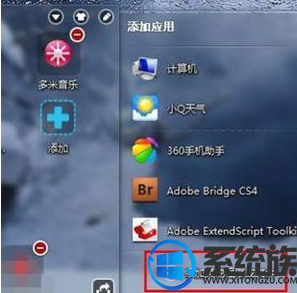
5、如图,在出现的文件打开对话框中定位到指定路径,然后添加指定文件或软件,再点击“打开”按钮即可将程序或文件加入到书桌内。
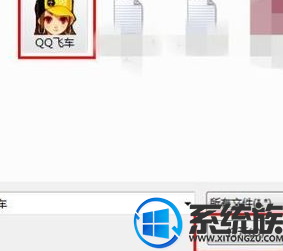
以上就是关于将软件添加到小Q书桌全部内容啦,感谢大家对我们系统族的浏览和支持,觉得本文不错就收藏起来吧,如果大家有需要可以按照什么方法操作一下,希望可以帮助大家。
上一篇: win10如何切换输入法皮肤
下一篇: win10日历如何同步到安卓手机



















